Apple Watchがついに我が家にやってきました。
発表された当時は全く期待してませんでしたけども、いざ発売されたらやっぱりワクワクしながら待ってしまいましたよ。
というわけで、ファーストインプレッションを書き留めておきます。
38mmステンレススチールケースのブラッククラシックバックル

僕が購入したのは「38mmステンレススチールケースのブラッククラシックバックル」で、無印のApple Watchの小さい方です。
金額はAppleCareを付けて9万円ちょっとでした。お手頃な価格ではないですけども、とにかく出たときに買っておきたい気持ちが強かったので。開発でも使いますし。
詳しくはブロネクオンエアーで話してますので、興味ある方はこちらの動画をどうぞ。
Apple Watchのセットアップ
セットアップの手順を写真に撮りましたのでざっくりご紹介します。
▼iPhone 6 Plusと比べると大きさはこれくらい。
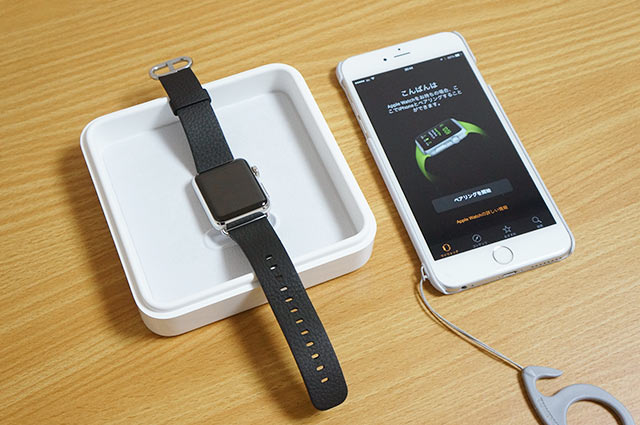
▼Apple Watchの電源を入れてペアリングをする画面まで進んだらこのようにiPhoneをApple Watchにかざすだけでペアリングできます。
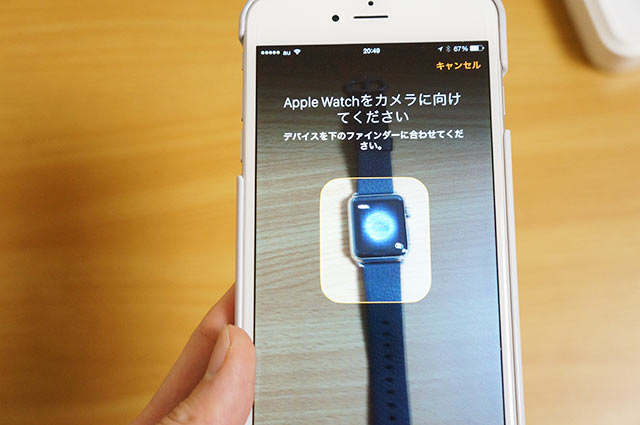
▼ペアリングが完了したら設定に進みます。
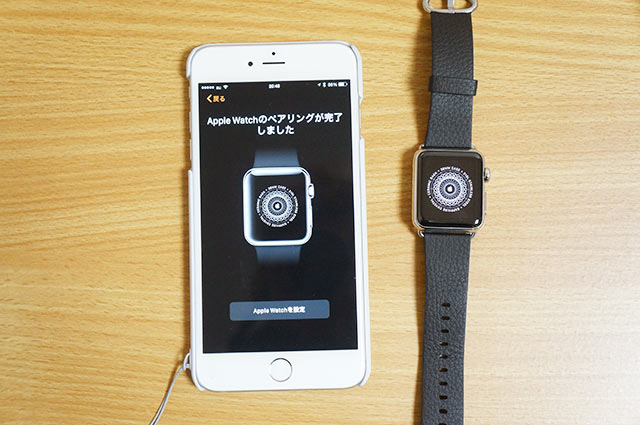
▼着ける腕を選んだり(あとで簡単に変えられます。)

▼パスワードを設定したり

▼同期にちょっと時間がかかります。ここでApple Watchに対応してるiPhoneアプリがあればインストールされます。

▼同期が完了するとこの画面に。アプリの配置はiPhone側で変更可能です。
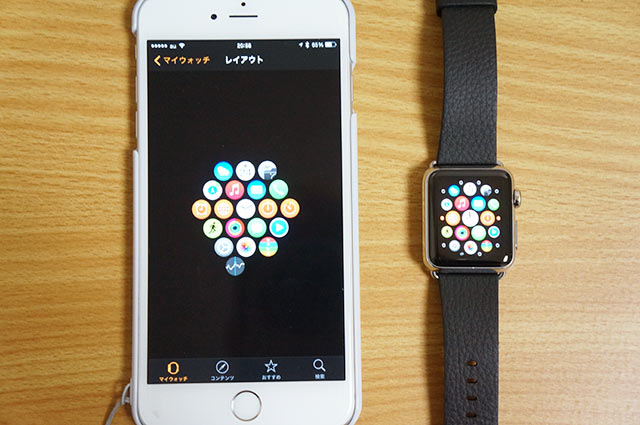
▼腕に着けるとこんな感じ。ロレックスのボーイズサイズよりもちょっと大きめ。僕の腕が細いのでこのサイズでちょうどいい感じです。

使ってみた感想
僕は腕が細いので38mmを選択しましたが、この画面の大きさは操作しやすいとは言えない感じです。腕が細い方以外は42mmをチョイスした方がいいと思います。見た目的にはサイズがちょうどいいから気に入ったんですけどね。
基本的にはiPhoneありきなのでiPhone側からできる事も多いです。アプリを入れたり、アプリの並べ替えをしたり、設定周りはすべてiPhoneからできます。
よく使うアプリは「グランス」という機能で下から上にスワイプすることで呼び出せます。これがなかなかいい感じで、アプリのあの小さいアイコンをタップする必要がないのがいいですね。
あと腕が結構疲れるので長時間使うのはしんどいです。ちらっと見るっていう使い方がメインになりそうですね。例えばカレンダーやEvernoteをちらっと見るのは便利だなと感じました。
腕を上げるとスリープが解除される機能が快適で、結構節電できる感じはします。まだ1日使ってないのでどのくらい消費するのかがよくわかりませんが。
なんにせよこれからじっくり使わないと分からないことだらけなので、いろいろ試してみたいと思います。
最後に
いままで左腕に着けていた時計は右腕で使う予定ですが、いろいろ試しながらしっくりくるところを探ってみます。
意外とApple Watchは右腕に着けた方が使い勝手がいいと思うかもしれませんしね。
アプリの使い勝手などは追ってブログで報告していきますのでお楽しみに。

